電源オフの状態で「iPhoneを探す」機能の利用について
電源オフの状態で「iPhoneを探す」機能が一体利用できるのでしょうか。これから詳しく説明していきます。
携帯の中にクレジットカードの情報やたくさんの個人情報が入っていて、紛失や盗難時にサポート機能として「iPhoneを探す」が搭載されています。ただ、iPhoneを紛失したことで、なかなか気づいていなかった場合、携帯のバッテリーが切れてしまって、または悪意で電源をオフした状態で持ち去られてしまったことがあります。
上述した状況に対して、これからはバッテリーが切れてしまった、あるいは電源がオフになった状態で「iPhoneを探す」機能が使えるのかについて説明します。
「iPhoneを探す」を利用するために3つのステップが必要
まずは、「iPhoneを探す」機能を利用して何をできるのかについて説明します。
- 追跡機能:GPSを使ってiPhoneの現在地を追跡できます。
- 遠隔ロック:iPhoneで遠隔操作として画面をロックして操作できないようにします。
- 遠隔データ消去:遠隔操作でiPhoneのデータを消去できます。
- 音を鳴らす:音を鳴らして捜索を助けます。
- iPhoneに電話をかける:発見者がいた場合コンタクトをとることができます。
- 紛失したことをiPhoneに表示する:紛失メッセージと電話番号を画面に表示して発見者に知らせます。
次に、「iPhoneを探す」機能を利用するには必要な3つのステップについて説明します。
ステップ1 iCloudにサインインする
「iPhoneを探す」機能を利用するには、必ずiCloudにサインインする必要があります。アップルIDがお持ちでないと、利用できません。
ほとんどの人がiPhoneスマホを購入する時は、アップルIDを取得したと思いますが、まだ入手していない場合は、Apple公式サイトの「Apple IDを作成」ページから、名前や生年月日を入力して新しいIDを作りましょう。
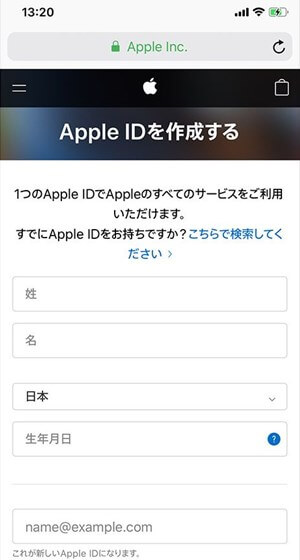
写真元:time-space.kddi.com
検索ブラウザで「iCloud登録」を検索して、公式サイトからサインインすればいいです。
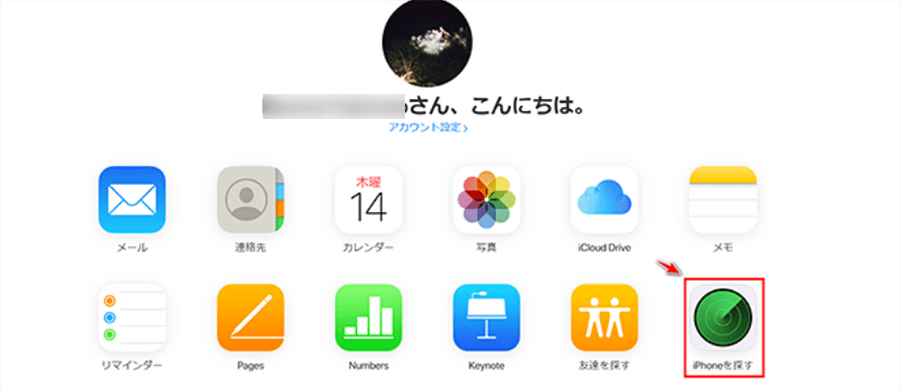
写真元:jp.imyfone.com
スマホの場合は、ホーム画面から「設定」に入って、または「iPhoneにサインイン」をタップすれば、iCloudにも登録できます。
ステップ2 「iPhoneを探す」機能をオンにする
iCloudまで登録すると、続いて「iPhoneを探す」機能をオンにします。まずは、「設定」から入って、自分のアップルIDを選択して、そのまま「iCloud」をタップし、「iPhoneを探す」をオンにします。
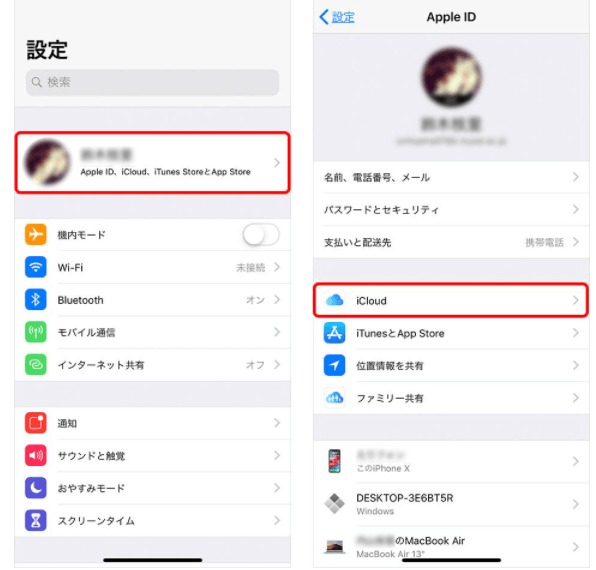
写真元:time-space.kddi.com
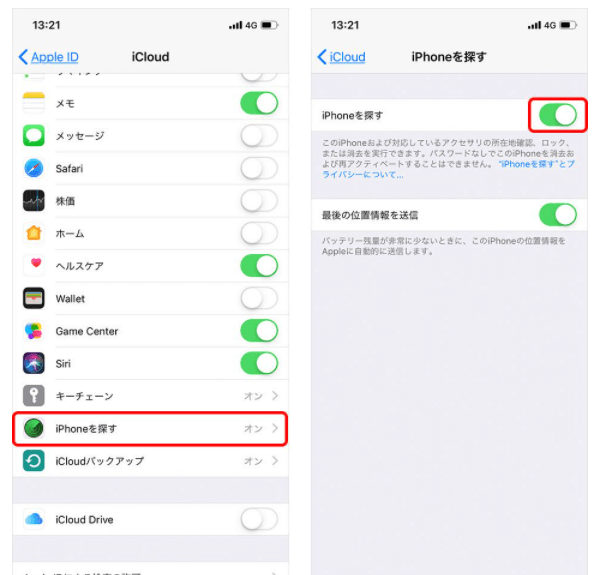
写真元:time-space.kddi.com
バッテリーが少なくなった時に位置情報を自動送信するかどうかが設定できるので、「最後の位置情報を送信」をオンにすれば、iPhoneの電源が切れても最後の位置情報を特定することができます。なので、ここはオンのままで設定すれば結構です。
ステップ3 位置情報をオンにする
「iPhoneを探す」機能を使用するには、iPhoneのGPS情報がオンになっていないと使えません。
具体的な設定方法として、「設定」から入って、「プライバシー」のところで「位置情報サービス」をタップします。
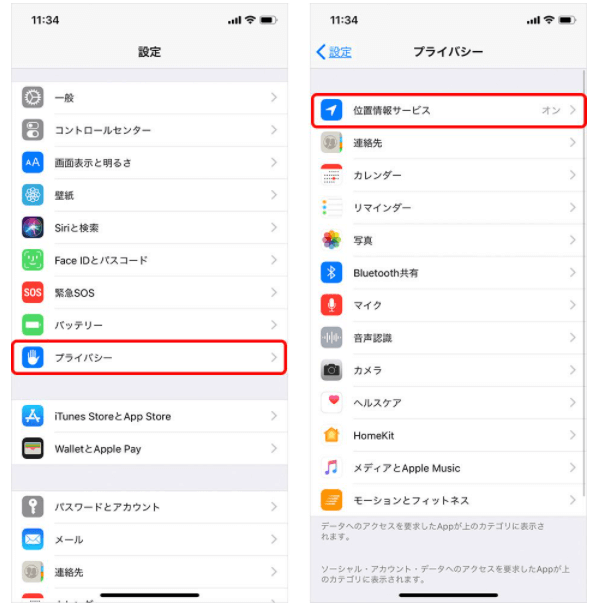
写真元:time-space.kddi.com
そして、「システムサービス」に入って、「iPhoneを探す」をオンにします。これでiPhoneが失っても位置の追跡ができます。
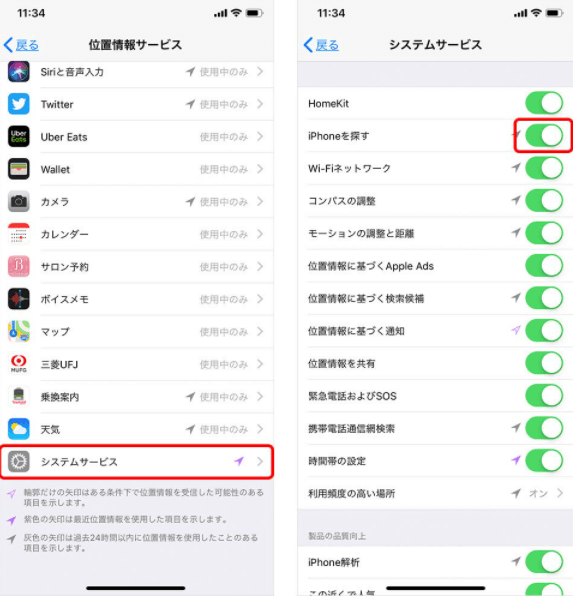
写真元:time-space.kddi.com
電源オフでも「iPhoneを探す」は使えるのか
以上は「iPhoneを探す」機能を利用して何かできるのかについて詳しく紹介したが、下記したような場合は「iPhoneを探す」が利用できませんので、ご注意ください。
①iPhoneの電源がオフされた
電源オフ/電池切れの状態では現在の位置情報を確認することはできないため、「iPhoneを探す」機能が利用できません。ただ、上述した「iPhoneを探す」機能をオンにした場合で、「最後の位置情報」だけが確認できます。
操作方法としては、「設定」から入って、アップルIDをサインインして、「探す」を選択します。
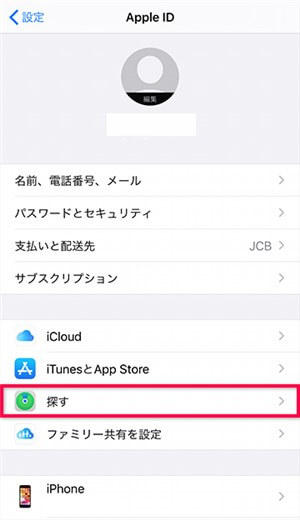
写真元:know-wis.com
続いて、「最後の位置情報を送信」をオンにして、その他の項目がオフになっている場合はすべてオンにしてください。
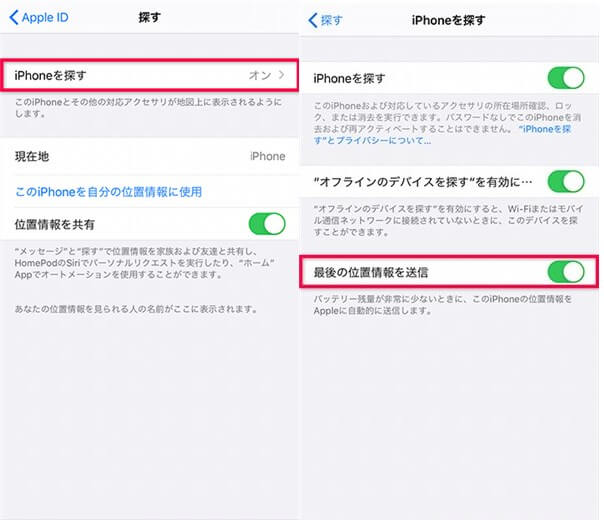
写真元:know-wis.com
実は、iOS13からオフライン状態の端末についてもBluetooth信号を利用することで「iPhoneを探す」が使えるようになりました。ただし、iOS13以降の場合でも、電源オフのままでは位置情報が検出できず、端末の電源入りが必要な条件になります。
②iPhoneがインターネットに接続されていない
iPhoneが通信圏外にある時や「機内モード」に入っている時などで、通信が制限されている場合も利用できません。
追加Tip:Apple IDを削除する裏ワザ
Apple IDのパスワードを忘れた?以前の Apple ID でサインインしている中古のiPhoneを入手した?
それに、別のApple IDでサインインしたら、または新しいアカウントを作成したら、「iPhoneを探す」をオフにすることもできません。
その時、ご心配なく、AnyUnlockというパスワードなしでiPhoneのApple IDを気軽に解除できるツールがあるので、安心してください。
AnyUnlockの優れたところはこちら:
- 完全 – Apple IDだけでなく、iPhone画面ロック、MDMロック、iTunesバックアップパスワード、スクリーンタイムパスコードなどの解除にも対応
- 快適 – 専門知識が不要で、数ステップだけでパスコードを簡単に解除
- 安心 – 最先端の技術を持って、業界最高の成功率があり
それでは、今すぐこのソフトをダウンロードして試しましょうか。
ダウンロード&インストール後、AnyUnlockを起動します。ホーム画面で「Apple IDを削除」を選択して簡単にApple IDを削除できます。

「Apple IDを削除」をクリック
まとめ
結論としては、電源オフ/電池切れの状態では現在の位置情報を確認することはできないため、「iPhoneを探す」機能が利用できませんが、事前に「最後の位置情報を送信」をオンにすれば、その最後の位置情報が確認できます。
そして、iCloud側で「検出したら通知」をチェックしておくと、端末の電源がオンになった時に位置情報が通知されるようになりますので、ぜひ参考してください。

